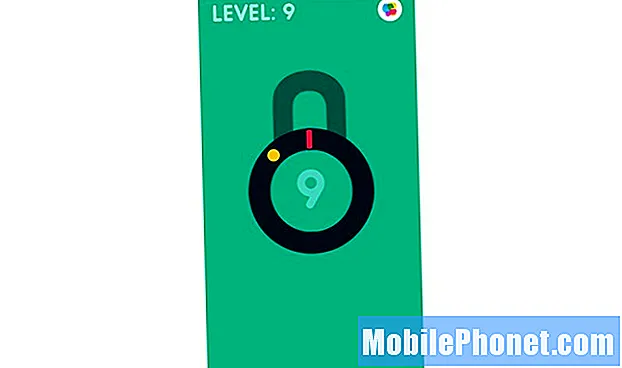Zawartość
Aktualizacja iOS 9.1 dodaje emoji środkowego palca do iPhone'a i iPada. Ten przewodnik pokaże Ci, jak wyłączyć emotikony środkowego palca na urządzeniach iPhone i iPad z systemem iOS 9.1.
Bezpłatna aktualizacja iOS 9.1 dodaje emoji środkowego palca do domyślnej klawiatury iPhone emoji.
Możesz zmienić opcje, aby nadal używać emoji, ale nie widzisz już emotikonów środkowego palca na iPhonie lub iPadzie.
Niestety nie spowoduje to usunięcia opcji wyświetlania na środkowym palcu emotikonów. Jeśli ktoś ci go wyśle, będzie nadal wyświetlany. Jedynym sposobem, aby temu zapobiec, jest pozostanie na iOS 9.0.2 lub niższym w przewidywalnej przyszłości.

Wyłącz emotikony środkowego palca na telefonie iPhone z systemem iOS 9.1.
Ważne jest, aby zrozumieć, że Apple nie tworzy emotikonów środkowego palca, a jedynie wspiera standard, który go obejmuje. Podobnie jak opcja wpisywania wulgaryzmów na klawiaturze i pokazywania jej na innej klawiaturze, emoji środkowego palca jest wbudowane w obsługę Unicode nowych emotikonów.
To, co musisz zrobić, aby wyłączyć emoji środkowego palca na telefonie iPhone po uaktualnieniu do systemu iOS 9.1.
Jak wyłączyć palec środkowy Emoji
Apple nie pozwala użytkownikom usuwać emoji z klawiatury ani używać emoji jako skrótu, który pozwala na automatyczne zastąpienie emoji środkowego palca czymś innym, więc są ograniczone opcje.
Najpierw musimy usunąć zapasową klawiaturę iPhone'a z emoji. Następnie dodamy alternatywną klawiaturę zawierającą emotikony, ale nie emoji środkowego palca.
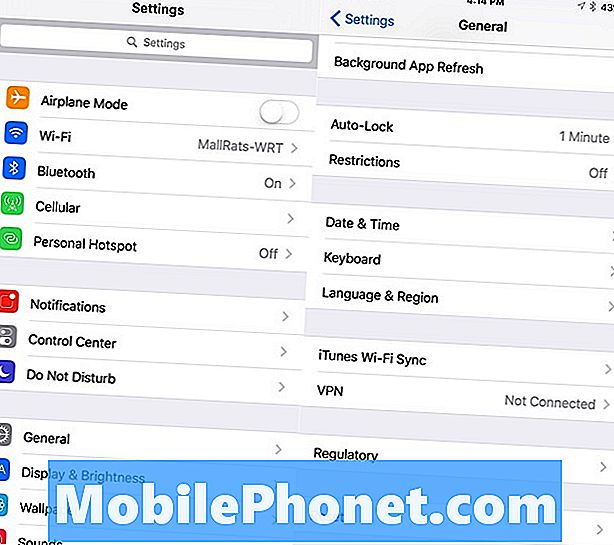
Iść do Ustawienia -> Ogólne -> Klawiatura -> Klawiatury.
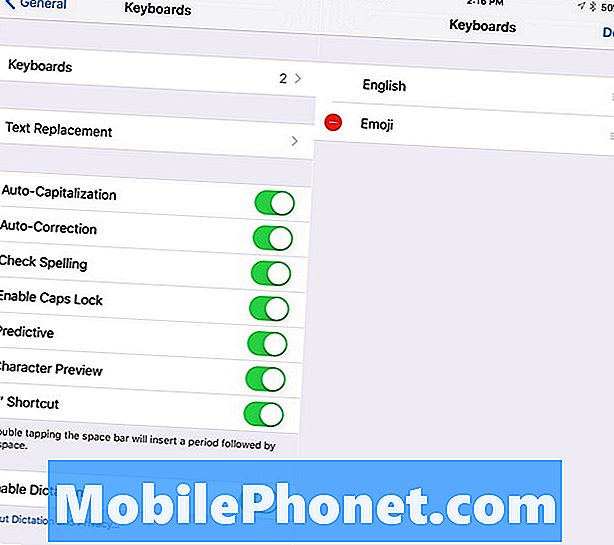
Następnie dotknij Edytuj w prawym górnym rogu. Stuknij w znak minus obok klawiatury Emoji.
Spowoduje to usunięcie klawiatury Emoji z iPhone'a, a wraz z nią opcję wysyłania emotikonów środkowego palca.
Teraz nie możesz już wysyłać emotikonów środkowego palca na iPhonie, ale nie możesz też wysłać żadnego emoji.
Musimy dodać nową klawiaturę do iPhone'a. Jeśli zamierzasz przejść tą trasą, sugerujemy użycie klawiatury Swype lub Swiftkey na iPhone. Oferują pełną wymianę klawiatury iPhone'a i zawierają emoji.
Pobierz Swype lub SwiftKey z App Store na iPhone'a. Po pobraniu należy włączyć klawiaturę.
Iść do Ustawienia -> Ogólne -> Klawiatura -> Klawiatury -> Dodaj nową klawiaturę -> Stuknij w klawiaturę, którą chcesz dodać.
Na następnym ekranie dotknij nazwy klawiatury, a następnie Zezwól na pełny dostęp.
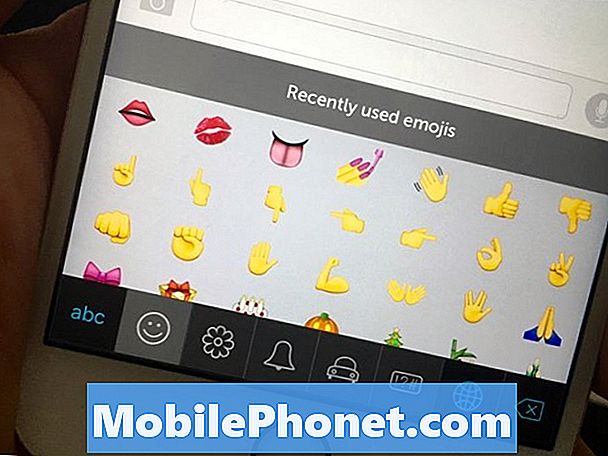
Te klawiatury iPhone emoji nie mają emotikonów środkowego palca.
Teraz, kiedy idziesz, aby wpisać coś, możesz dotknąć globu na klawiaturze, aby przełączyć się na inną klawiaturę. Na Swype klawiatura Emoji to długie naciśnięcie logo w lewym dolnym rogu. Na Swiftkey jest to twarz uśmiechu obok spacji.
W tej chwili te klawiatury iPhone'a nie zawierają emotikonów środkowego palca. Jest to coś, co mogą dodać z czasem, w takim przypadku będziesz musiał szukać innej opcji lub po prostu ją zignorować.
Zobacz, co nowego w iOS 9.1 na slajdach poniżej.
iOS 9.1 vs iOS 9: co nowego w iOS 9.1